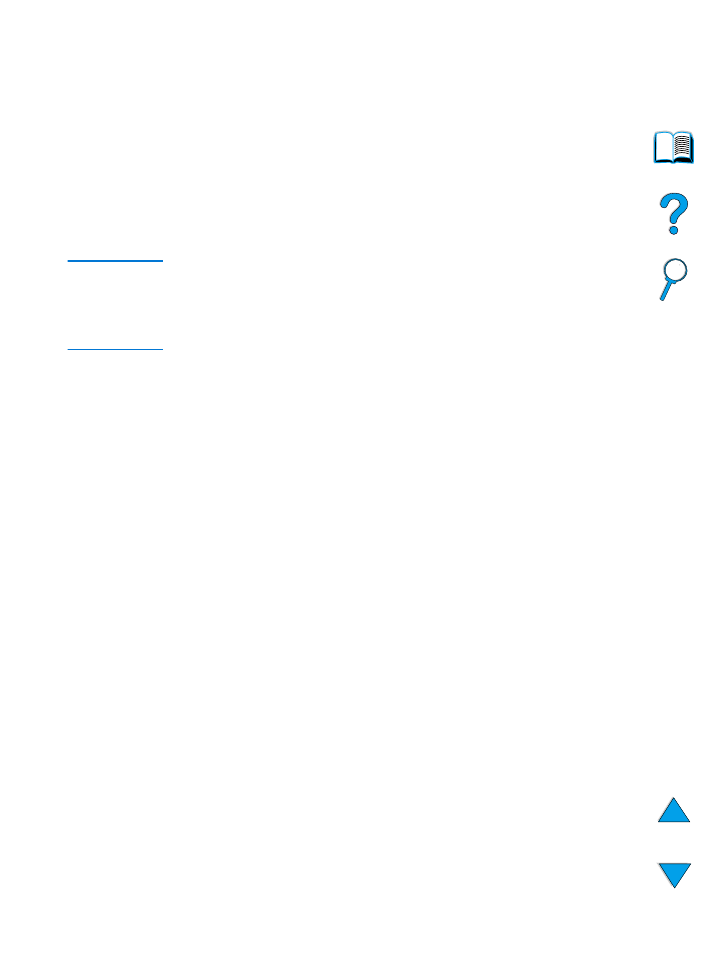
Software voor onder Windows draaiende
computers
Netwerkbeheerders:
Als de printer via een HP JetDirect EIO-kaart
met het netwerk is verbonden, moet de printer eerst voor dat netwerk
worden geconfigureerd voordat u kunt afdrukken. Voor Microsoft en
Novell NetWare netwerken kunt u de installatiesoftware van de printer
gebruiken. Zie voor andere opties de HP JetDirect-Print Server
Handleiding voor de netwerkbeheerder
(inclusief printers met een
HP JetDirect afdrukserver).
Gebruik de optie Schijfbeelden om een set diskettes voor de
eindgebruikers te maken. Op deze manier kunt u ervoor zorgen dat
de eindgebruikers alleen de stuurprogramma’s krijgen die ze nodig
hebben (dus niet de software voor de beheerder).
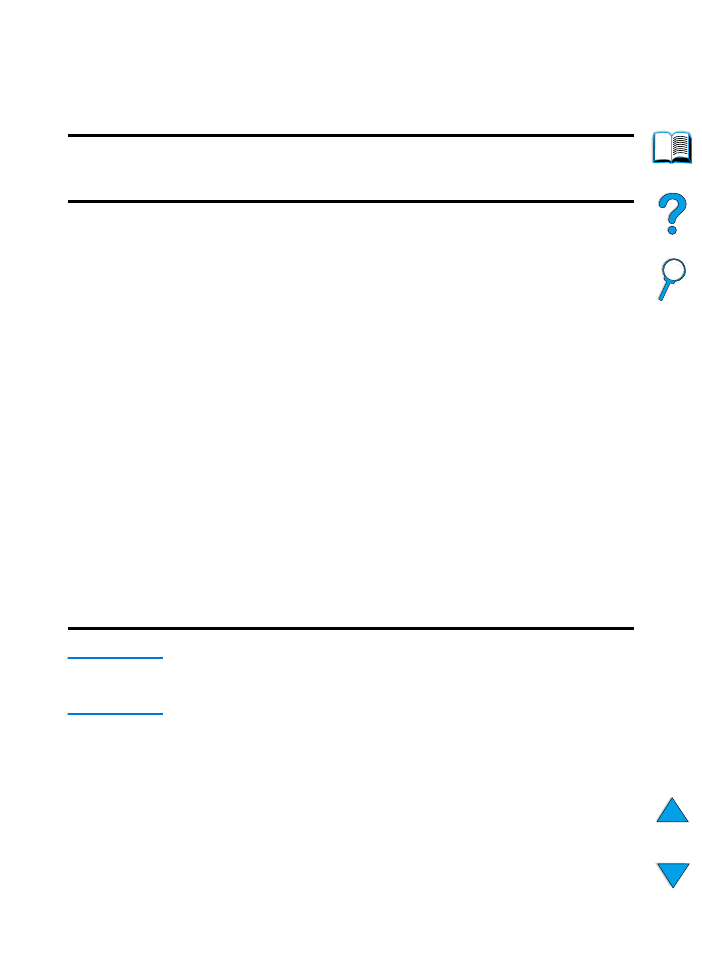
DU
Printersoftware 37
Toegang tot het Windows printerstuurprogramma
Configuratie van het stuurprogramma: kies één van de volgende
manieren om toegang te krijgen tot het stuurprogramma:
Opmerking
Instellingen in het printerstuurprogramma en het toepassings-. De
instellingen in het toepassingsprogramma onderdrukken de
printerstuurprogramma-instellingen.
Besturingssysteem
Verander tijdelijk de
instellingen (in een
toepassingsprogramma)
Standaardinstellingen
veranderen (in alle
toepassingsprogramma's)
Windows 9x
Klik vanuit het Bestand menu
op Afdrukken en klik dan
op Eigenschappen. (De
daadwerkelijke stappen
kunnen variëren; dit is de
meest gebruikte methode.)
Klik op de Start knop, ga naar
Instellingen
, en klik dan op
Printers
. Klik met de
rechtermuisknop op het
printerpictogram en kies
Eigenschappen
.
Windows NT 4.0
Klik vanuit het Bestand menu
op Afdrukken en klik dan
op Eigenschappen. (De
daadwerkelijke stappen
kunnen variëren; dit is de
meest gebruikte methode.)
Klik op de Start knop, ga naar
Instellingen
, en klik dan op
Printers
. Klik met de rechter
muisknop op het printerpictogram
en kies Standaardwaarden of
Eigenschappen
.
Windows 2000
Klik vanuit het Bestand menu
op Afdrukken en klik dan
op Eigenschappen. (De
daadwerkelijke stappen
kunnen variëren; dit is de
meest gebruikte methode.)
Klik op de Start knop, ga naar
Instellingen
, en klik dan op
Printers
. Klik met de rechter
muisknop op het printerpictogram
en kies Afdrukvoorkeur of
Eigenschappen
.
Windows 3.1x en
Windows NT 3.51
Klik vanuit het Bestand menu
op Afdrukken, klik op Printers
en klik dan op Opties. (De
daadwerkelijke stappen
kunnen variëren; dit is de
meest gebruikte methode.)
Dubbelklik vanuit het Windows
bedieningspaneel op Printers,
selecteer de printer en klik op
Instellingen
.
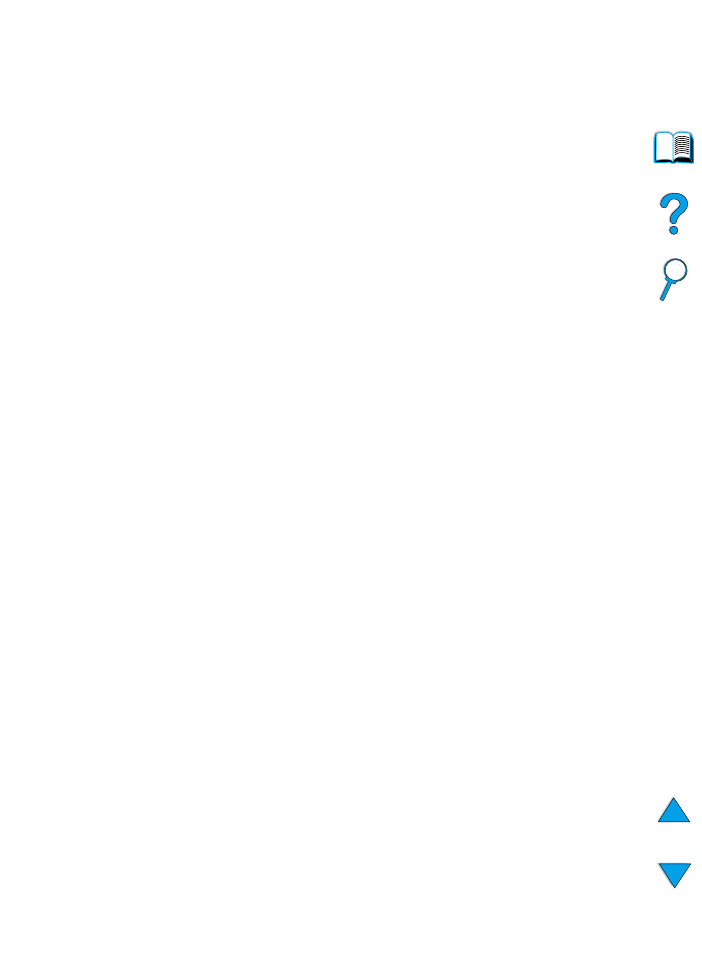
38
Hoofdstuk 1 - Basisinformatie over uw printer
DU
Kies het juiste printerstuurprogramma voor uw
specifieke behoeften
Kies een printerstuurprogramma op basis van de manier waarop u uw
printer gebruikt.
●
Gebruik het PCL6 stuurprogramma om ten volle te kunnen
profiteren van alle mogelijkheden van uw printer. Tenzij
backward-compatibiliteit met eerdere PCL stuurprogramma’s van
oudere printers nodig is, wordt het PCL 6 stuurprogramma
aanbevolen.
●
Gebruik het PCL 5e stuurprogramma als u wilt dat uw
afdrukresultaten er net zo uitzien als die van oudere printers.
●
Gebruik het PS stuurprogramma voor compatibiliteit met
PostScript Level 2. Bepaalde functies zijn in dit stuurprogramma
niet beschikbaar.
●
De printer schakelt automatisch over tussen de PS- en de
PCL-printertaal.
Printerstuurprogramma Help
Elk printerstuurprogramma heeft Help-schermen die geactiveerd
kunnen worden met de Helpknop, de F1-toets of een vraagteken-
symbool in de rechterbovenhoek van het printerstuurprogramma
(afhankelijk van het gebruikte Windows-besturingssysteem). Deze
Help-schermen geven uitgebreide informatie over het specifieke
stuurprogramma. Printerstuurprogramma-Help is onafhankelijk van
de Help in uw toepassingsprogramma.
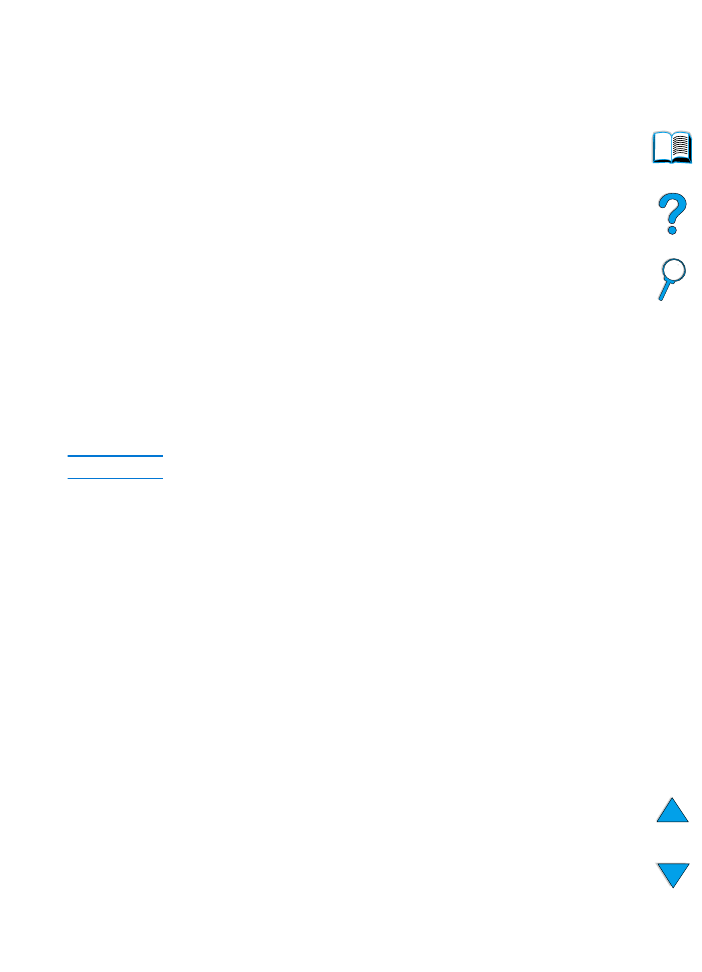
DU
Printersoftware 39
HP Bronnenbeheer
HP Bronnenbeheer wordt alleen op de computer van de
netwerkbeheerder geïnstalleerd. Het HP Bronnenbeheer is een
programma voor het beheren van bepaalde functies van de harde
schijf en het flash-geheugen van de printer die niet via het
stuurprogramma toegankelijk zijn. Hiervoor is bidirectionele
communicatie nodig.
Met het HP Bronnenbeheer kunt u het volgende doen:
●
de harde schijf en het flash-geheugen initialiseren
●
lettertypen en macro’s via een netwerk naar de schijf en het flash-
geheugen downloaden en deze beheren en weer verwijderen
• PostScript Type 1, PostScript Type 42, TrueType™-lettertypen
die naar PostScript-indeling zijn geconverteerd, en PCL
bitmap-lettertypen
• Om Type 1-lettertypen te kunnen downloaden moet Adobe
Type Manager geladen en geactiveerd zijn.
Op het Internet kunt u een exemplaar van HP bronnenbeheer. Zie
“On-line diensten” op pagina 173 voor details.
Opmerking
HP Bronnenbeheer is niet beschikbaar voor de Macintosh.
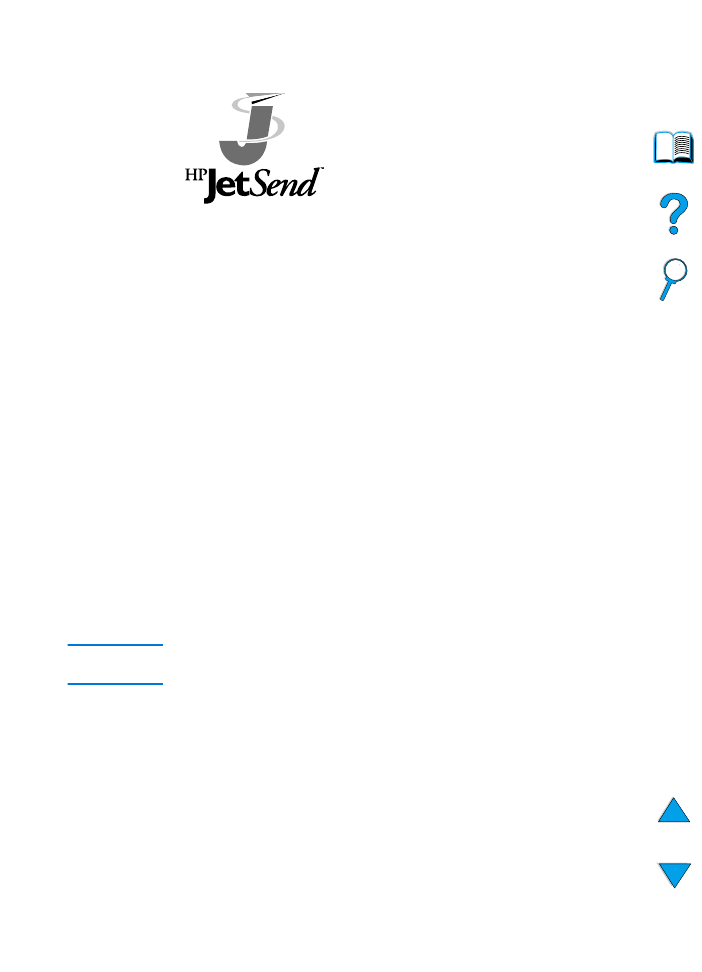
40
Hoofdstuk 1 - Basisinformatie over uw printer
DU
HP JetSend-communicatietechnologie
HP JetSend is een technologie van Hewlett-
Packard waarmee apparaten op een
eenvoudige manier en rechtstreeks met
elkaar kunnen communiceren. HP JetSend is
in de printer ingebouwd zodat deze
informatie kan ontvangen van elk voor
HP JetSend geschikt apparaat in het
netwerk, of dit nu bij u op kantoor of ergens
ver weg is. Als u bij uw printer de HP Fast InfraRed Receiver heeft
aangeschaft, kan deze ook informatie ontvangen van elk
infraroodapparaat dat met HP JetSend overweg kan. Voorbeelden
van HP JetSend apparatuur zijn computer of notebooks met
HP JetSend software of scanners waarin HP JetSend is ingebouwd.
Voor de communicatie tussen netwerkapparatuur en de draadloze
communicatie tussen infrarood apparatuur gebruikt HP JetSend
gewoon de IP-adressen.
Als u uw computer of notebook voor HP JetSend geschikt wilt maken,
kunt u informatie over de HP JetSend-software vinden op de Website
voor HP JetSend (www.jetsend.hp.com/products). Met deze software
kunt u binnen uw bedrijf documenten tussen twee of meer
willekeurige computers of voor HP JetSend geschikte printers
uitwisselen, zonder problemen met softwaretoepassingen of -versies
die niet compatibel met elkaar zijn. Met behulp van de HP JetSend-
software kunnen uw collega’s documenten op hun eigen computer
maken en rechtstreeks naar uw printer sturen zonder zich het hoofd
te hoeven breken over stuurprogramma’s en allerlei instellingen.
Op de Website voor HP JetSend kunt u te weten komen welke andere
apparaten er zoal zijn om vlot en rechtstreeks met uw HP JetSend-
printer te kunnen communiceren.
Opmerking
HP JetSend software is niet verkrijgbaar in de talen Japans, Koreaans,
vereenvoudigd Chinees en traditioneel Chinees.
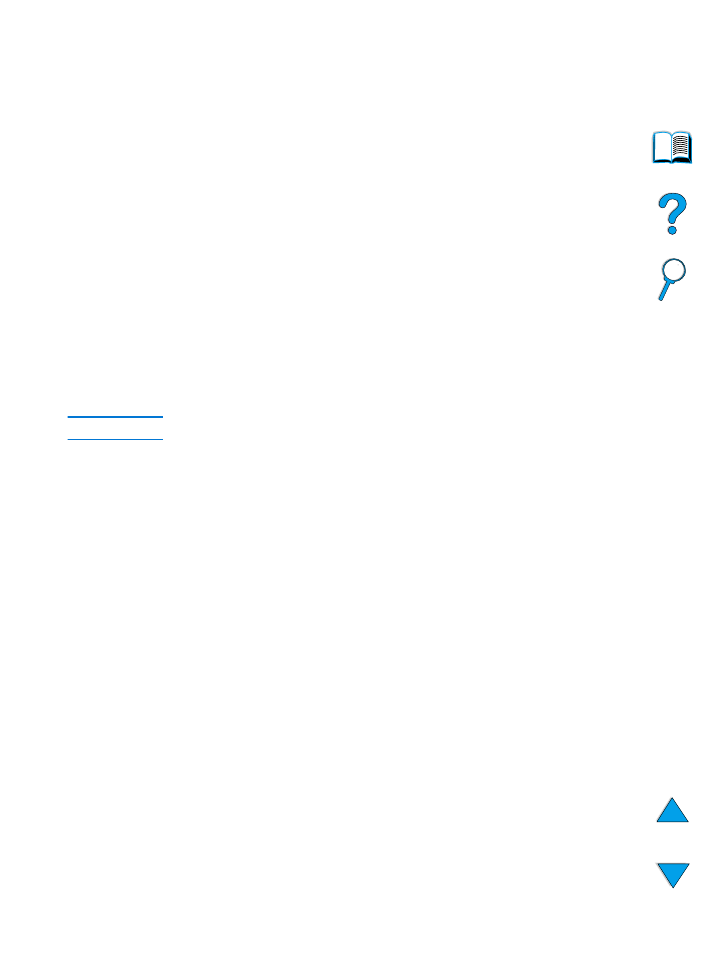
DU
Printersoftware 41
Hoe werkt de JetSend-communicatietechniek?
In een netwerk
Als u HP JetSend wilt gebruiken om met apparaten in uw netwerk te
communiceren, drukt u een configuratiepagina af om uw IP-adres van
HP JetSend te weten te komen. Geef dit adres aan iedereen die via
HP JetSend informatie naar uw printer wil sturen. (Zie
“Configuratiepagina” op pagina 168.)
Op de HP JetSend-zender hoeft dan alleen het IP-adres van de
printer te worden opgegeven en op de ‘zendknop’ te worden gedrukt.
Tussen infraroodapparaten
Als u de infraroodfuncties van HP JetSend wilt gebruiken, stelt u de
infraroodsensoren van het zendende en ontvangende apparaat
tegenover elkaar op en kiest u de zendoptie op het zendende
apparaat.
De beide apparaten bepalen automatisch de optimale
communicatiemethode via de ingebouwde HP JetSend -faciliteiten.
Opmerking
HP JetSend is niet beschikbaar voor de Macintosh.
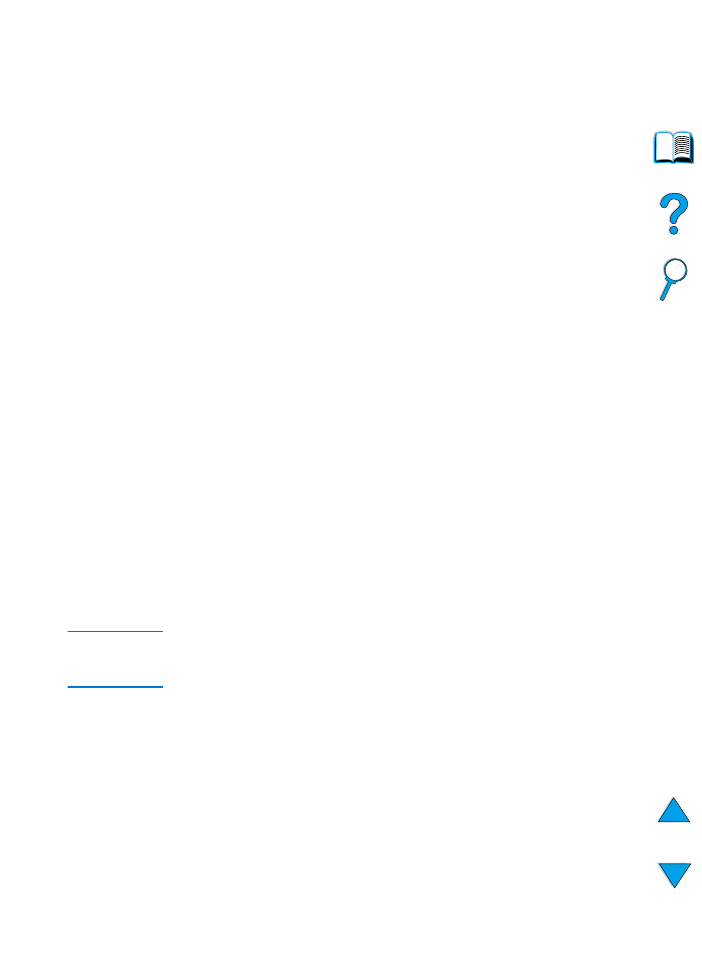
42
Hoofdstuk 1 - Basisinformatie over uw printer
DU